
| Онлайн-справка SpaceClaim |

|
Инструмент Sheet Metal Line (Линия на листовом металле) прежде всего предназначен для создания эскизов произвольной формы и начертания линий, которые станут изгибами. См. раздел Bending a sheet metal wall (Сгибание стенки листового металла).
на листовом металле) прежде всего предназначен для создания эскизов произвольной формы и начертания линий, которые станут изгибами. См. раздел Bending a sheet metal wall (Сгибание стенки листового металла).
Линии, сплайны и дуги экструдируются до толщины стенки листового металла, если они формируют замкнутый профиль. Толщину стенки по умолчанию можно изменить в свойствах листового металла.
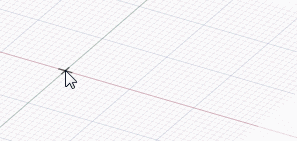
Также можно использовать функцию Profile (Профиль ), чтобы создать стенку, перпендикулярную плоскости эскиза по мере его создания.
), чтобы создать стенку, перпендикулярную плоскости эскиза по мере его создания.
При создании линий для стенки профиля, ребро приложения для определения внутреннего или внешнего радиуса следует той же парадигме, что и стенки, эскиз которых создан в плоскости. На рисунках ниже обе линии начинаются в вершине угла. Создание эскиза вертикально сверху вниз создает внешнюю стенку, а создание эскиза вертикально сверху вниз создает внутреннюю стенку.
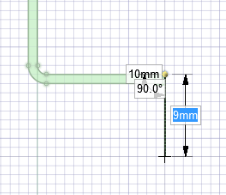
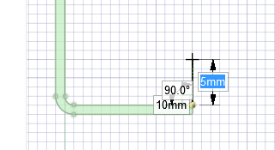
Нажмите на вкладку Sheet Metal (Листовой металл).
Нажмите ![]() Line (Линия) в группе Sketch (Эскиз) или нажмите L.
Line (Линия) в группе Sketch (Эскиз) или нажмите L.
(Дополнительно) Нажмите на функцию Profile (Профиль), если необходимо создать стенки по мере создания эскиза.
Щелкните, чтобы задать первую точку линии.
Можно задать размеры точек относительно других объектов эскиза.
Щелкните, чтобы задать следующие точки линии.
Если какой-то участок линии должен образовать дугу, щелкните право кнопкой мыши и выберите Switch to Arc (Переключить на дугу), а затем щелкните, чтобы задать радиус. Щелкните правой кнопкой мыши и выберите Switch to Line (Переключить на линию), чтобы вернуться к начертанию прямых линий между точками. Прежде чем использовать данную функцию, необходимо создать не менее одного сегмента линии.
Завершение линии:
Дважды щелкните, чтобы задать конечную точку линии.
Щелкните правой кнопкой мыши и выберите Finish Line (Завершить линию).
Нажмите клавишу Esc.
Соедините конечную точку с начальной точкой.
Щелкните любой инструмент (кроме инструментов Clipboard (Буфер обмена) и Orient (Ориентирование)).
Нажмите кнопку мыши и удерживая ее переместите курсор, чтобы начертить одну прямую линию.
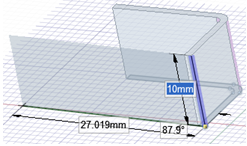
Создание эскиза многоугольник с помощью функции Profile (Профиль) Sheet metal (Листовой металл).
Нижеописанные функции создания эскизов из листового металла позволяют создать плоскую стенку или стенку, перпендикулярную плоскости эскиза:
|
|
При создании эскиза открытого профиля (серии линий) создается перпендикулярная стенка. При создании эскиза замкнутого профиля (квадрат, круг и т. д.) создается плоская стенка. |
|
|
Любой замкнутый эскиз создает плоскую стенку. |
|
|
При создании эскиза открытого профиля (серии линий) создается перпендикулярная стенка. |
|
|
Использует исходное расположение эскиза, чтобы определить внутренняя или внешняя сторона листа будет поддерживаться при сгибании. |
|
|
Поддерживает длину внутренней поверхности листа при сгибании. |
|
|
Поддерживает длину внешней поверхности листа при сгибании. |
Для каждого эскизного инструмента доступны следующие параметры:
Cartesian dimensions (Декартовы координаты): выберите точку на эскизе, а затем выберите этот параметр, чтобы увидеть декартовы координаты от точки. Декартовы координаты отображают расстояние X и Y от выбранной точки. При отсутствии выбранной точки отображается расстояние X и Y от начала координат.
Polar dimensions (Полярные координаты ): выберите точку на эскизе, а затем выберите этот параметр, чтобы увидеть полярные координаты от точки. Полярные координаты отображают угол и расстояние от выбранной точки. При отсутствии выбранной точки отображается угол и расстояние от начала координат.
): выберите точку на эскизе, а затем выберите этот параметр, чтобы увидеть полярные координаты от точки. Полярные координаты отображают угол и расстояние от выбранной точки. При отсутствии выбранной точки отображается угол и расстояние от начала координат.
Snap to grid (Привязать к сетке): выберите этот параметр для включения или отключения привязки во время создания эскиза. Курсор будет привязан к малому шагу сетки во время создания эскиза. Значение по умолчанию составляет 1 мм для метрической системы и 0,125 дюйма для британской системы мер. Информацию о том, как изменить малый шаг сетки, см. в разделе Параметры единиц измерения.
к сетке): выберите этот параметр для включения или отключения привязки во время создания эскиза. Курсор будет привязан к малому шагу сетки во время создания эскиза. Значение по умолчанию составляет 1 мм для метрической системы и 0,125 дюйма для британской системы мер. Информацию о том, как изменить малый шаг сетки, см. в разделе Параметры единиц измерения.
Snap to angle (Привязать к углу): выберите этот параметр для включения или отключения угловой привязки во время создания эскиза. Курсор будет привязываться к шагу угловой привязки при создании эскиза. Значение по умолчанию составляет 15 градусов. Информацию о том, как изменить угловой шаг, используемый для привязки, см. в разделе Параметры привязки.
Create layout curves (Создать кривые макета): эскизные кривые создаются в виде кривых макета. При перемещении конструкции на чертежный лист с выбранным режимом Sketch (Эскиз) необходимо снова выбрать параметр Create layout curves (Создать кривые макета) в группе Sketch Options (Параметры эскиза) на панели Options (Параметры), чтобы создать кривые макета на чертежном листе. См. Кривые макета.
Curve Fitter Options (Параметры прокладывания кривых): если эскизная плоскость проходит через объект сетки, система проложит кривые через точки граней. Линии отображаются зеленым цветом, а дуги — синим. К кривым, создаваемым системой, применяются приведенные ниже параметры.
Fit curves (Проложить кривые): отключите этот параметр, если не требуется, чтобы система прокладывала кривые через точки.
Tolerance (Допуск): определяет, сколько точек будет найдено, что, в свою очередь, определяет, сколько кривых будет создано. Чем меньше значение параметра Tolerance (Допуск), тем больше точек будет найдено и больше кривых создано.
Auto-merge (Автообъединение) — когда этот параметр включен, система объединяет линии и дуги в сплайны. Сплайны отображаются розовым цветом.
© Copyright © 2004-2017 ANSYS, Inc. All Rights Reserved. SpaceClaim is a registered trademark of ANSYS, Inc.